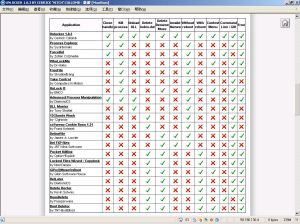 unlocker
unlocker軟體特色
相信許多使用者在進行檔案或目錄的刪除時都碰過底下的問題,就是被系統告知,檔案被某個程式所占用,無法順利被刪除,但是令人百思不得其解的是,該檔案到底是被誰所占用呢?是那個程式導致使用者無法將檔案刪除呢?現在就讓Unlocker來幫你解決吧!
Unlocker是一個免費的右鍵擴充工具,使用者在安裝後,它便能整合於滑鼠右鍵的操作當中,當使用者發現有某個檔案或目錄無法刪除時,只要按下滑鼠右鍵中的「Unlocker」,那么程式馬上就會顯示出是哪一些程式占用了該目錄或檔案,接著只要按下彈出的視窗中的「Unlock」就能夠為你的檔案解套囉。
Unlocker不同於其它解鎖軟體的部分在於它並非強制關閉那些占用檔案的程式,而是以解除檔案與程式關連性的方式來解鎖,因此不會像其它解鎖程式一樣因為強制關閉程式而造成使用者可能的數據遺失。
Unlocker的安裝非常簡單,使用者於下載後,只需雙擊檔案就能進行安裝,在安裝的過程中,程式會讓使用者選擇要將Unlocker直接整合進滑鼠右鍵選單或是「傳送到...」項目中,讓使用者能夠更有彈性地呼叫它。這么方便又免費的軟體,豈容你錯過?馬上就下載回去試試它的威力吧!
軟體信息
軟體版本: V1.8.7 中文版
軟體大小:48 KB
軟體類型:綠色軟體 / 免費軟體 / Portable software
運行環境:Win9X/Win2000/WinXP/Win2003/
軟體語言:簡體中文
Unlocker1.9.1簡體中文版為您解決想刪除而無法刪除的煩惱
在對檔案進行刪除、移動、重命名操作時,你可能會在Windows那裡得到如下提示:無法刪除檔案,訪問被拒絕!源檔案或目標檔案正在被其它應用程式使用。請確保磁碟未滿或防寫而且檔案未被使用!Unlocker1.9.1中文版便能提供此問題的解決方案,安裝後,Unlocker會整合到資源管理器的右鍵選單,當您遇到以上無法刪除檔案的情況,只要點擊Unlocker,它便會告訴您是哪個程式阻止了你的刪除進程,並對阻止你進程進行解鎖,以完成你的刪除操作!與其它解鎖軟體相比,Unlocker中文版並不是強制結束進程,而是撤消檔案與程式的關聯來解鎖因此Unlocker會更加安全!
軟體使用
下載安裝程式後,點擊安裝。安裝完以後,Unlocker就直接與滑鼠右鍵結合了。以後當你要刪除檔案的時候,右鍵選擇Unlocker 即可。
套用1:刪除頑固檔案
在WINDOWS的日常操作中可能會遇到這樣的問題:某個檔案怎么都刪不掉,系統總是提示檔案正在使用中,但關鍵是一時之間卻無法找到哪些程式或進程正在訪問這個檔案。這時就可以用Unlocker這個工具來刪除這些檔案。在所要刪除的檔案上單擊滑鼠右鍵,點擊“Unlocker”選項,在彈出的視窗中單擊“解鎖”或“全部解鎖”按鈕。
如果出現“檔案被移到資源回收筒里”的對話框,說明檔案被成功刪除了。
如果出現“檔案不能被刪除,在下次重新啟動時,你想執行刪除操作嗎?”對話框,點擊“是”按鈕,檔案將在下次系統啟動時自動被刪除。
如果沒有檔案或資料夾被某進程鎖定,那么直接在視窗的左下角點擊其小三角形,在下拉列表框中選擇“刪除”操作就可以了。
套用2:安全刪除移動設備
隨身碟,移動硬碟已經成為計算機使用中不可缺少的一部分,相信大家在使用這些移動存儲設備時,一定遇到過過這樣的煩惱,明明已經不再訪問快閃記憶體盤或移動硬碟,但卻無法正常刪除,即使嘗試多次仍然無效。
很多人遇到這種情況時都是直接拔掉隨身碟,這樣其實對隨身碟和電腦都是不好的。
不過,如果有Unlocker這個工具,那么事情就簡單了。
打開“我的電腦”視窗,選擇快閃記憶體盤所在的盤符,從右鍵選單中執行“Unlocker”,從這裡可以清楚地看出當前正在訪問移動設備的進程,單擊“解鎖”或“全部解鎖”按鈕,這樣,再次點擊系統列右邊的安全刪除硬體的圖示時,就可以安全刪除了。如果沒有檔案或資料夾被某進程鎖定,那么直接在下拉列表框中選擇“刪除”操作就可以了。
此外,從1.8.0版本開始,默認設定下安裝程式會自動安裝一個名為Assistant(助手)的組件,有些朋友覺得這個組件似乎有些“流氓”的意味,其實大可不必擔心,它是Unlocker助手組件,還是比較實用的。官方網站是這樣解釋Assistant(助手)作用的:Unlocker助手可以在你試圖刪除或者移動檔案時自動啟動Unlocker來提示用戶當前操作的檔案被哪些進程鎖住,這樣就免去了用戶單擊右鍵的麻煩。
在剛開始安裝軟體的過程中就會提示是否需要安裝“助手”,可以自行選擇是否安裝相關的組件,然後再點擊“安裝”即可。
如果選擇安裝Unlocker助手的話,完成安裝以後就會在桌面的右下角的托盤中出現其圖示,如果不想它隨軟體自啟動的話,只需在圖示上點擊其右鍵將“自動啟動”取消即可,並不會有什麼大的影響。
附:
1.軟體使用技巧
找出頑固檔案背後的真兇
很多時候,我們在刪除檔案時,會彈出一個對話框,提示說當前檔案無法被刪除,但關鍵是一時之間卻無法找到哪些程式或進程正在訪問這個檔案,此時我們仍然可以請出Unlocker來幫忙。單擊“確定”按鈕,接下來會彈出一個視窗,原來是MSN Messenger在搗亂,接下來該如何操作,先選擇解除鎖定再打開,選擇刪除,有可能會出現一下卡機或重啟,但好了後檔案就刪除好了,如果沒有刪除,那說明是磁碟碎片,建議運行chkdsk可加可不加( /d)
2.給無法刪除的檔案解鎖
在清理電腦檔案時,有沒有碰到過無法刪除的檔案或資料夾? 像這樣的
這是檔案或資料夾被某個正在運行的軟體給鎖定關聯了。如何刪除他呢?
用Unlocker 來解除鎖定
安裝了Unlocker以後,在這個無法刪除的資料夾上右鍵,來選擇unlocker選項 如圖:
這是Unlocker會找出與這檔案或資料夾相關聯程式來
點擊解鎖按鈕後,檔案就可以輕鬆的被刪除了
圖文教程
在很多常見病毒處理過程中,相比另外一有名的強制刪除工具KillBox,通常推薦Unlocker這款卸載刪除軟體,之所以推薦Unlocker,並非Killbox不好,而是完全出於個人使用習慣。如
1、Killbox的直接強行刪除,略感粗暴
2、Unlocker右鍵選擇要刪除的檔案後,會顯示該檔案所插入依附的進程
 unlocker
unlocker3、在平時處理一些需要刪除的檔案時,會遇到無法刪除的情況,Unlocker會更方便快捷
重要提醒:安裝Unlocker時,完全沒有必要選擇Unlocker Assistant,這會添加一個啟動項,沒有任何用處
下面簡單介紹Unlocker的相關,閱讀對象為實在不熟悉這款軟體的來訪者官方提供可選擇中文語言操作界面僅100多KB,軟體安裝完畢後,滑鼠右鍵會多個Unlocer
1、按常規刪除某些檔案時,提示刪除檔案或資料夾出錯
2、滑鼠右鍵用Unlocker選擇要刪除的檔案,通過下圖,我們可以看到
 unlocker
unlockerWebThunderBHO_015.dll無法被刪除是因為插入到系統進程Explorer.exe和iexplore.exe中去,這時,我們可以知道,部分病毒無法被刪除,就是因為插入到系統進程,強行刪除可能會導致重啟等其他現象
接下來的操作就是在“無動作”標籤選擇你要做的事情,如圖,選擇了刪除,然後再點擊“全部解鎖”。
更新日誌
* 新增系統右鍵選單的快捷鍵;
* 安裝程式的細節改進;
* 新增“刪除檔案”、“終止進程”功能
使用截圖
 unlocker
unlocker